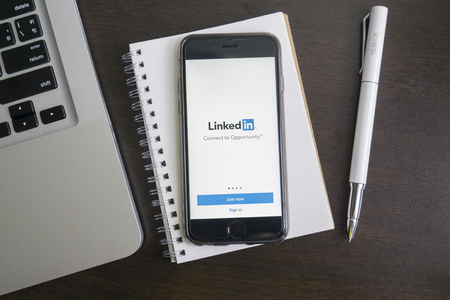LinkedIn est un bon endroit pour les professionnels, les demandeurs d’emploi et le réseautage. Vous devrez peut-être faire quelques recherches pour entrer en contact avec vos pairs professionnels.
Vous avez peut-être vu le message « Found you via LinkedIn search » dans votre tableau de bord. Cela signifie-t-il que LinkedIn vous indique si un utilisateur de LinkedIn vous recherche ? Quelqu’un saura-t-il que vous l’avez recherché ?
Comment marquer quelqu’un sur LinkedIn ?
Sommaire
Moteur de recherche de LinkedIn
LinkedIn met en relation des professionnels grâce à son moteur de recherche. On peut avoir des interactions significatives si on sait comment utiliser le moteur de recherche et les mots-clés. Contrairement au moteur de recherche de Google, la barre de recherche de LinkedIn vous limite aux personnes, aux entreprises, aux messages, aux services ou aux offres d’emploi. Elle offre une capacité de recherche exceptionnelle.
Vous verrez différentes sections si vous saisissez des mots clés dans la barre de recherche. Elle dispose également d’un historique de recherche, ce qui facilite la relance d’une recherche.
Vous pouvez rechercher une personne, une organisation, des services ou des postes en tapant simplement un nom, un lieu, des informations partielles ou un emploi.
Tirez parti du moteur de recherche de LinkedIn et faites en sorte que votre profil soit consultable.

Un utilisateur de LinkedIn reçoit-il des notifications lorsque vous effectuez une recherche sur lui ?
La barre de recherche vous permet d’entrer en contact avec n’importe quel utilisateur de LinkedIn. Avec toutes ces possibilités, LinkedIn avertit-il un utilisateur chaque fois que vous effectuez une recherche sur lui ?
LinkedIn ne prévient pas un utilisateur lorsque vous effectuez une recherche sur lui via la barre de recherche de la plateforme. Lorsque vous lancez une recherche, plusieurs noms s’affichent. Si vous en restez là, il n’y a aucun moyen pour LinkedIn de savoir qui vous recherchez. Mais l’utilisateur peut savoir combien de fois il est apparu dans une recherche. L’apparition de la recherche peut prendre la forme d’une impression si vous ne sélectionnez pas et ne cliquez pas sur un nom.
Toutefois, en appuyant sur un nom particulier et en consultant son profil, l’utilisateur peut savoir que vous êtes passé par là. Mais cela dépend de vos paramètres de visibilité ; vous pouvez rendre la vue anonyme.
Application LinkedIn :
Appuyez sur l'icône de votre profil dans le coin supérieur gauche pour ouvrir un menu. Sélectionnez Paramètres et cliquez sur Visibilité. Appuyez sur Options de visualisation du profil. Choisissez entre les caractéristiques du profil privé ou le mode privé.
Web :
Accédez à votre compte via le navigateur. Cliquez sur Moi (dans le coin supérieur droit) et sélectionnez Paramètres et confidentialité. Une liste d’options s’affiche. Choisissez le bouton Visibilité. Choisissez les options de visualisation du profil. Sélectionnez la dernière option – « Vous serez en mode privé complet » pour rendre votre profil anonyme.
Vous a trouvé via une recherche LinkedIn
Si vous décidez de vous connecter avec eux après la recherche, ils sauront que vous les avez trouvés après avoir utilisé le moteur de recherche de la plateforme.
LinkedIn notifie souvent à un utilisateur que vous l’avez trouvé via la barre de recherche. En outre, vous pouvez vérifier si quelqu’un vous a trouvé par le biais d’une recherche et de vos apparitions dans les recherches.
Via l’application :
Accédez à votre compte et dirigez-vous vers votre profil en appuyant sur l'icône de profil et sur Afficher le profil. Faites défiler l'écran vers le bas jusqu'à Analyse du profil. Cliquez sur l'option Vues du profil. Vous verrez qui a cliqué sur votre profil et comment il l'a trouvé. Vous pouvez voir plus d'informations si vous utilisez LinkedIn premium.
Sur PC :
Ouvrez votre navigateur, connectez-vous à votre compte LinkedIn, puis naviguez dans votre profil. Faites défiler jusqu'à la section Analyses. Sélectionnez Vues du profil.
La section montre les utilisateurs qui sont passés par votre profil au cours des 90 derniers jours.
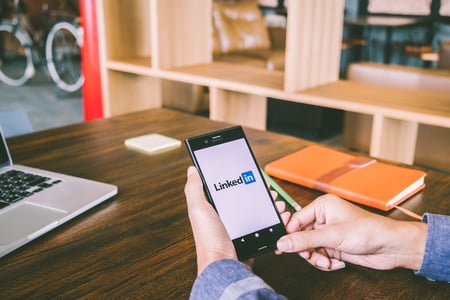
Apparence de la recherche
Vous avez peut-être remarqué une option Apparence de la recherche dans la section Analyses.
Vous verrez des détails spécifiques sur les recherches si vous cliquez sur l’option. LinkedIn vous fera connaître vos statistiques de recherche hebdomadaires. Il vous indiquera également où travaillent les utilisateurs qui vous ont recherché, leurs titres de poste et les mots clés qu’ils ont utilisés pour vous rechercher. Vous ne verrez pas les noms d’utilisateur LinkedIn.
Cependant, l’apparence de recherche ne montre pas votre classement dans les recherches hebdomadaires. En outre, vous pouvez voir cinq entreprises liées aux utilisateurs qui vous ont recherché. Vous n’obtiendrez pas de détails sur ces entreprises. Bien que vous puissiez voir les professions des utilisateurs qui vous ont recherché, c’est un peu vague. Vous ne voyez que des pourcentages sans valeur.
Conclusion
Bien que LinkedIn ne vous dise pas qui vous a recherché, vous aurez un aperçu du type de personnes qui s’intéressent à votre profil. Vous pourrez connaître leur profession, les entreprises dans lesquelles ils travaillent et les mots-clés qu’ils utilisent. Ces informations sont précieuses si vous souhaitez rendre votre profil plus facile à découvrir.
FAQs
Les impressions sont-elles identiques aux vues sur LinkedIn ?
L’impression sur LinkedIn indique le nombre de fois où d’autres utilisateurs de LinkedIn sont passés par votre message. Mais ils n’ont pas cliqué sur le message. Une vue se produit lorsqu’un utilisateur clique sur le message.